
जेव्हा आम्ही आत्ताच आमच्या संगणकावर स्थापित केल्या आहेत तेव्हा सर्व ऑपरेटिंग सिस्टम मोहिनीप्रमाणे कार्य करतात, परंतु जसजसे काही महिने जात आहेत, विशेषत: जर आम्ही बर्याच अनुप्रयोगांचे कार्य कसे करतात हे तपासण्यासाठी सामान्यतः स्थापित केले तर, बहुधा त्याऐवजी कामगिरी अनियमित होऊ लागते.
बर्याच घटनांमध्ये, अनुप्रयोग उघडण्यासाठी, बर्याच वेळांना लागल्यापासून, सामान्यपेक्षा हळू जाणे सुरू होते. या प्रकारच्या परिस्थितीत सामान्य गोष्ट आहे आमची उपकरणे स्वरूपित करा आणि शून्य स्थापना करा. विंडोज 10 च्या आगमनानंतरही आमच्याकडे एक सोपा उपाय आहे, जरी तो इतका वेगवान नाही. मी रिकव्हरी नावाच्या वैशिष्ट्याबद्दल बोलत आहे.
विंडोज 10 पीसी रीसेट कसे करावे

प्रथम आम्ही विंडोज कॉन्फिगरेशन (विन + आय) वर जाऊ आणि नंतर क्लिक करा अद्यतन आणि सुरक्षा. डाव्या स्तंभात, अद्यतन आणि सुरक्षा मेनूमध्ये आपल्याला कार्य आढळले पुनर्प्राप्ती.
जेव्हा आपण त्यावर क्लिक कराल तेव्हा हा पीसी रीसेट करा पर्याय योग्य कॉलममध्ये प्रथम दिसेल. यावर क्लिक करा प्रारंभ करा. पुढे आपण एक पर्याय निवडणे आवश्यक आहे:
आमच्या फायली ठेवा
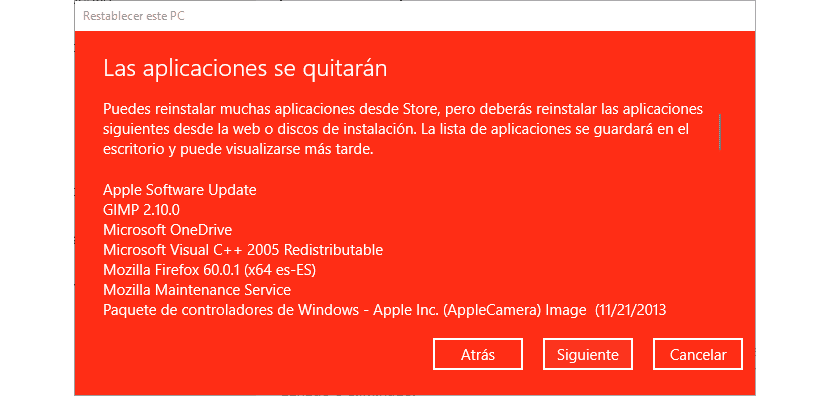
आमच्या फायली ठेवा. असा पर्याय जो अनुप्रयोगांसह विंडोज 10 सेटिंग्ज रीसेट करण्याची काळजी घेईल परंतु सर्व फायली आणि कागदजत्र उलगडेल आमच्या पीसी वर संग्रहित आहेत.
मग ते दाखवेल आमच्या संगणकावर स्थापित सर्व अनुप्रयोग, एक सूची जी डेस्कटॉपवर संग्रहित केली जाईल जेणेकरुन आम्ही कोणत्या अॅप्स स्थापित केल्या आहेत हे आम्हाला समजू शकेल जेणेकरून ते पुन्हा आमच्याकडे येऊ शकतील.
सर्व काढून टाका
सर्व काढून टाका. हा पर्याय सर्वात मूलगामी आहे आणि सामान्यत: सर्वात शिफारस केली जाते, जर आम्हाला विंडोज 10 ने सुरूवातीस पुन्हा काम करावेसे वाटले असेल, कारण आमच्या PC वर असलेल्या सर्व सेटिंग्ज, अनुप्रयोग आणि वैयक्तिक फाइल्स मिटविण्यास ते जबाबदार असेल. विंडोज 1 ला. हा पर्याय आम्हाला आणखी दोन पर्याय देईल:
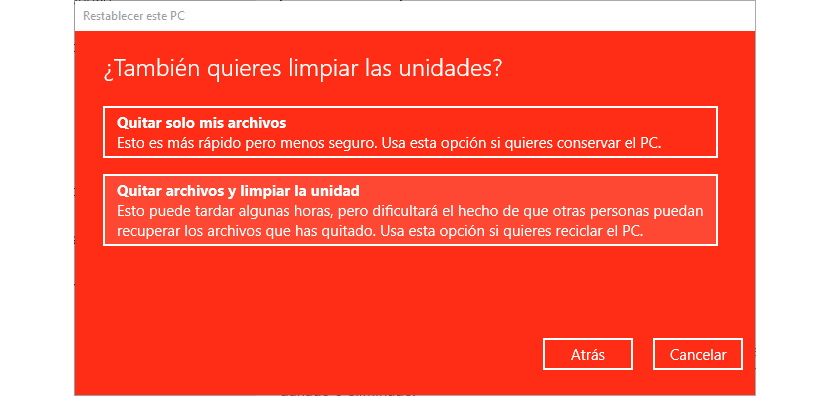
- फक्त माझ्या फायली काढा. हा पर्याय वेगवान आहे कारण तो विंडोज 10 रीसेट करण्याची काळजी घेईल.
- फाइल्स आणि क्लिन ड्राइव्ह काढा. हा पर्याय आम्हाला पूर्वीची बॅकअप प्रत न ठेवलेली कोणतीही फाइल पुनर्प्राप्त करण्यास अनुमती देत नाही. मागील प्रक्रियेपेक्षा ही हळू प्रक्रिया देखील आहे परंतु हीच एक चांगला परिणाम देते.